Mogoče ste prenesli film iz Netflixa na vaš računalnik in ga zdaj želite gledati na velikem televizorju, ali pa bi radi svoje družine prikazali na nedavnih počitniških fotografijah, tako da bo zaslon vašega prenosnika Windows 10 prikazal na televizorju.
Obstaja kar nekaj načinov za povezavo vašega prenosnika Windows 10 s televizorjem. Uporabite lahko kable za povezavo vašega prenosnika s televizorjem, vendar zakaj uporabite kable, ko lahko brezžično povežete prenosnik Windows 10 s televizorjem.

Vse kar potrebujete, da zagotovite, da vaš prenosnik in TV podpirajo priljubljen standard Miracast. Za tiste, ki ne vedo, je Miracast brezžična tehnologija, s katero lahko vaš računalnik brezžično projicira zaslon računalnika na televizor ali zaslon, ki podpira Miracast.
Lahko se sklicujete na naš način preverjanja, ali vaš prenosnik Windows 10 podpira Miracastov vodnik za navodila. Če želite enako preveriti na televizorju, si oglejte priročnik za televizor ali se obrnite na proizvajalca.
Izpolnite spodnja navodila za brezžično povezavo prenosnika Windows 10 s televizorjem.
Brezžično povežite prenosnik Windows 10 s televizorjem
1. korak: Vklopite televizor in preverite, ali je vklopljen Wi-Fi. Če želite preveriti, ali je Wi-Fi vklopljen, se lahko pomaknete do nastavitev televizorja.
2. korak: Na prenosnem ali tabličnem računalniku Windows 10 se pomaknite do aplikacije Nastavitve > Sistem > Zaslon .
3. korak: V razdelku Več zaslonov kliknite Poveži z brezžično povezavo zaslona . Windows 10 bo zdaj začel iskati vse razpoložljive brezžične naprave in jih prikazal v novo odprtem podoknu Connect.
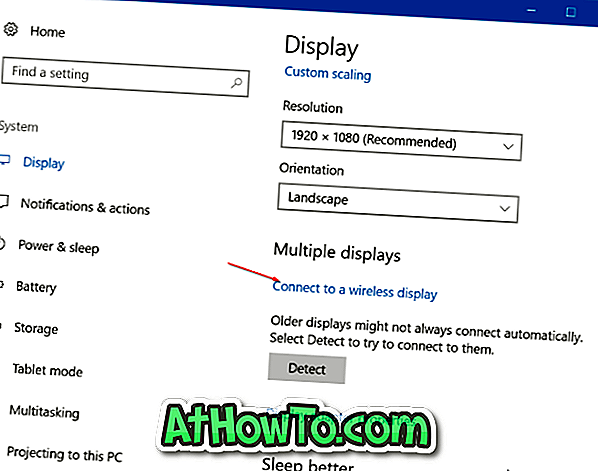
OPOMBA: Če povezava Povezava z brezžičnim prikazom manjka, je verjetno zato, ker vaša naprava ne podpira programa Miracast ali pa zahtevani gonilniki niso nameščeni.
4. korak: Ko se na seznamu prikaže vnos televizorja, kliknite nanj in brezžično povežite prenosni računalnik Windows 10 s televizorjem.
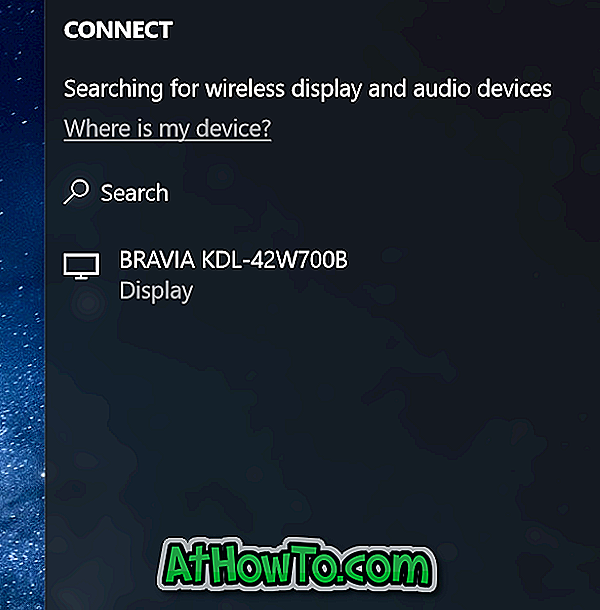
Če Windows 10 ne najde vašega zaslona, v razdelku Več prikazov kliknite gumb Zaznavanje.
Spremenite nastavitve projekcije
Če priključite prenosni računalnik na televizor ali zunanji zaslon, Windows 10 privzeto uporablja zadnji uporabljeni način projekcije. To je na primer, če ste televizor prej uporabljali za razširitev zaslona prenosnega računalnika, nato pa Windows 10 samodejno uporabi televizor kot razširjen zaslon, ko se poveže z njim.
Če želite uporabiti samo zaslon televizorja ali spremeniti privzeti način projekcije, lahko to storite s spreminjanjem nastavitev načina projekcije. Tukaj je, kako to storiti.
1. korak: Pomaknite se na Nastavitve > Sistem > Zaslon in kliknite Povezava z brezžičnim prikazom, da si ogledate podokno Povezava.
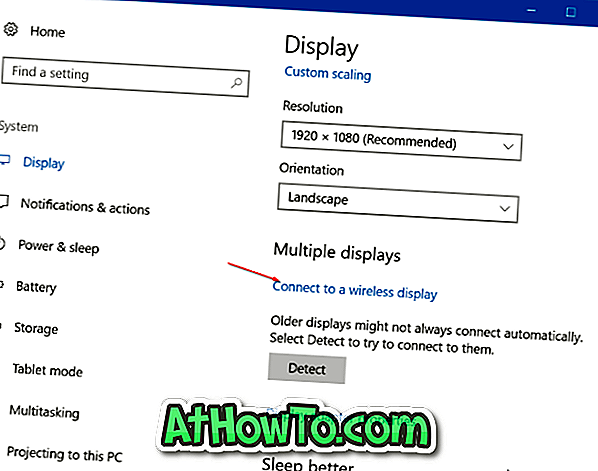
2. korak: Kliknite možnost Spremeni način projekcije, da izberete vrsto projekcije v načinu Duplicate, Extend in Second screen .
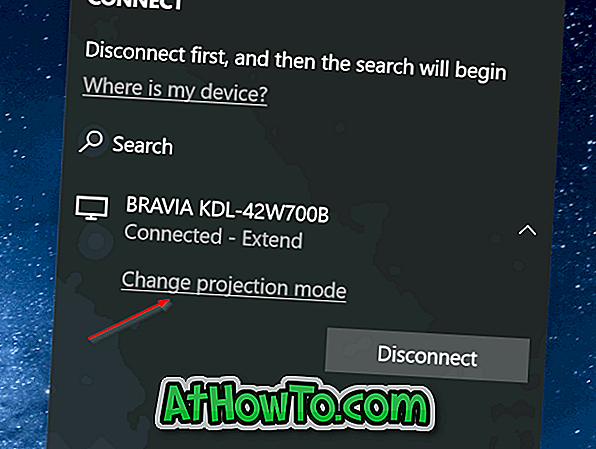
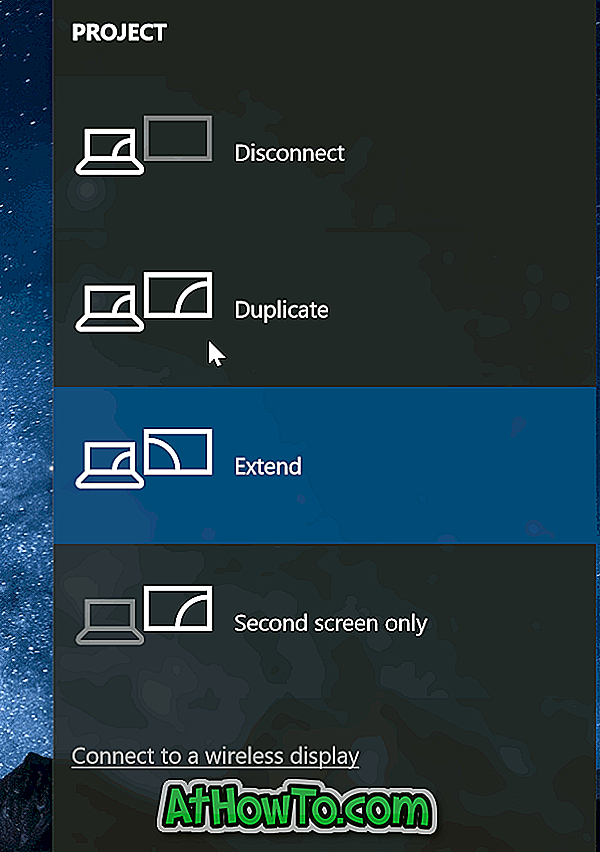
Lahko pa uporabite logotip Windows + P, da odprete podokno Project in izberete način.
Za prekinitev povezave s televizorjem
1. korak: Pomaknite se na aplikacijo Nastavitve > Sistem > Prikaz .
2. korak: Kliknite Povezava z brezžičnim prikazom, da se prikaže podokno Povezava. Kliknite Disconnect, da odklopite prenosni računalnik iz televizorja ali zaslona.
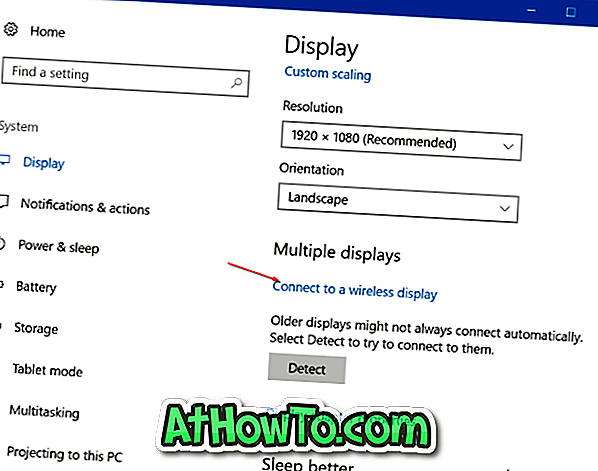
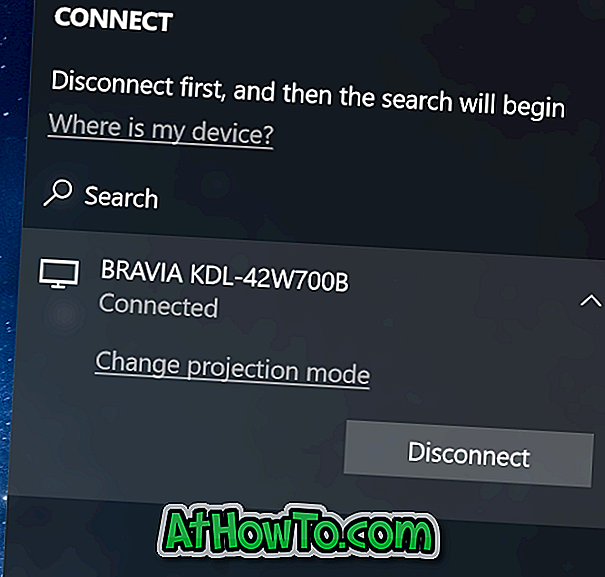
Druga možnost je, da odprete podokno Povezava s hkratnim pritiskom na logotip Windows in tipke P, nato pa kliknite Prekini povezavo, da prekinete povezavo prenosnega računalnika s televizorjem.














